Створення резервної копії
На минулому занятті ми ознайомилися з функціями Терміналу. Перед тим як перейти до більш складним заняттям, ми зупинимося на одному дуже важливому моменті, створення резервної копії системи.
Є різні утиліти (як графічні, так і консольні) для створення резервних копій. Ми зупинимося і докладно розглянемо програму QT4-FSArchiver (в графічному інтерфейсі консольної утиліти FSArchive) в складі відмінною збірки LiveCD Backup / Restore на базі * Ubuntu.
Збірка доступна в різних графічних інтерфейсах з однаковими наборами встановлених інструментів (установкою деяких з них займемося в найближчі дні).
І так, викачуємо збірку з Tux Comss LiveCD (на базі Lubuntu 16.04 (64-bit)), створюємо завантажувальну флешку (наприклад за допомогою Unetbootin або за допомогою будь-якої іншої звичної програми). Далі завантажується з флешки, перед нами з'являється стандартне вікно запуску / установки Ubuntu, вибираємо Запуск.
У вікні "Знайдені розділи" вказуємо розділ, який хочемо скопіювати. У вікні "Дерево каталогів" вказуємо місце збереження резервної копії (інший локальний диск), я вибрав диск ntfs (згадуємо, що розділи монтовані в каталозі media). У вікні "Ім'я образу" вказуємо назву способу, рекомендую в ньому ж вказати і ім'я розділу (в моєму випадку ім'я розділу - sdb2). Далі натискаємо на опцію "Зберегти розділ".
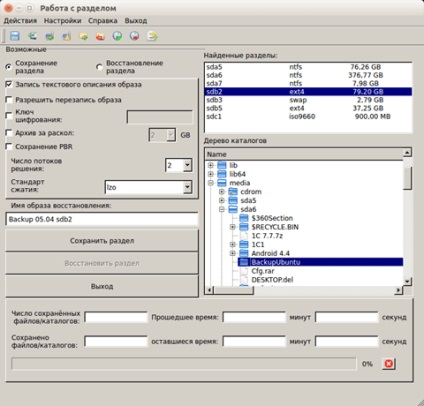
Після закінчення створення резервної копії, точно так же створюємо резервну копію наступного розділу з типом файлової системи Ext4.
Крім цього можна створити і резервну копію головного завантажувального області - MBR. Для створення копії MBR, відкриваємо опцію "Дії" в головному вікні програми QT4-FSArchiver і вибираємо опцію "Save MBR-GPT, вказуємо місце збереження копії (можна вказати ту ж папку з раніше зробленими резервними копіями).
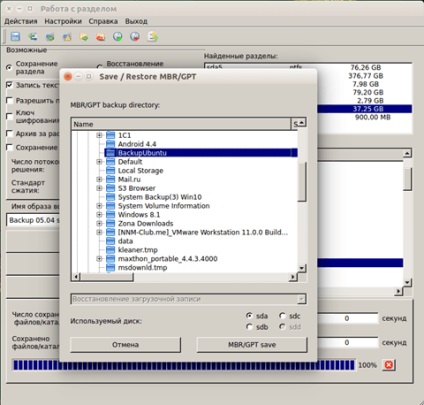
Відновлення розділів з резервної копії
Для відновлення розділів з резервних копій, в головному вікні програми вибираємо опцію "Відновлення розділу", в вікні "Знайдені розділи" вказуємо розділ в який буде виконано відновлення. У вікні "Файл образу" вказуємо раніше створену резервну копію і натискаємо "Відновити розділ".
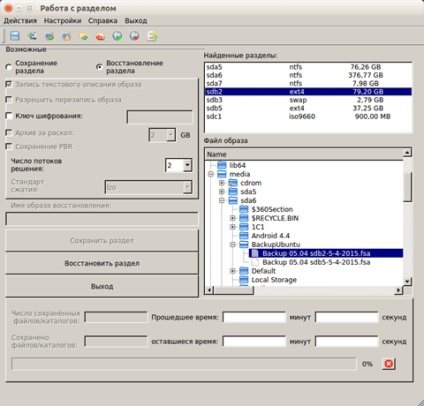
Для того що б відновити копію MBR, відкриваємо вікно "Дія" та вибираємо опцію "Restore MBR / GPT" і вказуємо місце раніше збереженої копії.
Ну ось і все, тепер ми вміє робити резервні копії розділів і з них відновлювати розділи.
Дуже порадувала швидкість роботи програми і наявність дружнього, інтуїтивно зрозумілого інтерфейсу.